5 viisi sobimatute veebisaitide blokeerimiseks Androidis
Miscellanea / / November 29, 2021
Kui teie laps kasutab Internetti arvuti kaudu, on teda lihtne blokeerida. Kõik, mida pead tegema, on Google Chrome'ile lisama mõned laiendused, mis muudavad need saidid teie lapsele kättesaamatuks. Kui ta aga kasutab hoopis Android-seadet, läheb asi keeruliseks. Siin on mõned meetmed blokeerige androidis sobimatud veebisaidid, mis võib aidata teil tüsistusi lahendada.
Internetist on saanud meie igapäevaelu tavaline osa. Mitte ainult täiskasvanud, vaid ka lapsed ja teismelised kasutavad Internetti erinevatel põhjustel iga päev. Ja on suur tõenäosus, et nad jõuavad veebisaitidele, mis pole neile sobilikud. Enamik neist hõlmab täiskasvanutele mõeldud saite või pornosaite. Ja uuringud on näidanud, et mida rohkem teie laps pornograafilist sisu vaatab, seda suurem on tõenäosus, et tema agressiivsus suureneb. Ja te ei saa lihtsalt takistada oma lapsel Internetti pääsemast. Peate need saidid ligipääsmatuks muutma.
Sisu
- 5 viisi sobimatute veebisaitide blokeerimiseks Androidis
- 1. Turvalise otsingu lubamine
- 2. Google Play poe seaded
- 3. OpenDNS-i kasutamine
- 4. Norton Family vanemlik kontroll
- 5. Rakendus CleanBrowsing
5 viisi sobimatute veebisaitide blokeerimiseks Androidis
1. Turvalise otsingu lubamine
Lihtsaim viis blokeerige androidis sobimatud veebisaidid asub brauseris endas. Võite kasutada Opera, Firefoxi, DuckGoGo või Chrome'i või mõnda muud; tavaliselt on nende seadetes valik. Sealt saate lubada turvalise otsingu.
See tagab, et järgmine kord, kui avate Internetti, ei tuleks tahtmatult sobimatut otsingutulemust või veebisaidi linki. Kuid kui teie laps on piisavalt tark, et seda teada või ta avab tahtlikult porno- või täiskasvanutele mõeldud saite, ei saa see teie heaks midagi teha.
Näiteks kaalume, kas teie laps kasutab Interneti-juurdepääsuks Google Chrome'i, mis on kõige levinum veebibrauser.
Samm 1: Avage Google Chrome ja seejärel puudutage paremas ülanurgas kolme punkti.
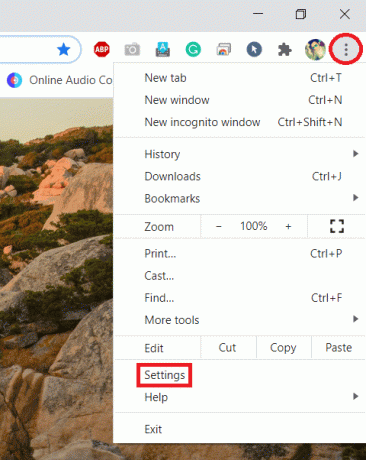
2. samm: Suunduge Seaded> Privaatsus.
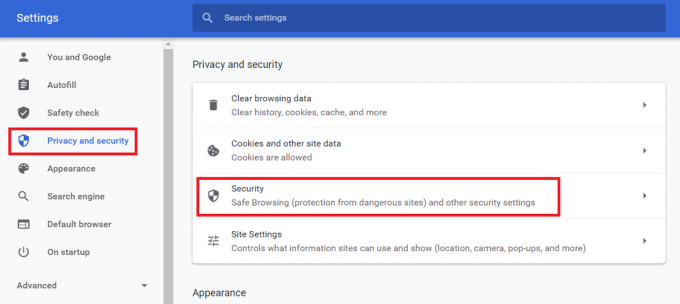
3. samm: Sealt leiate valiku Ohutu sirvimine.
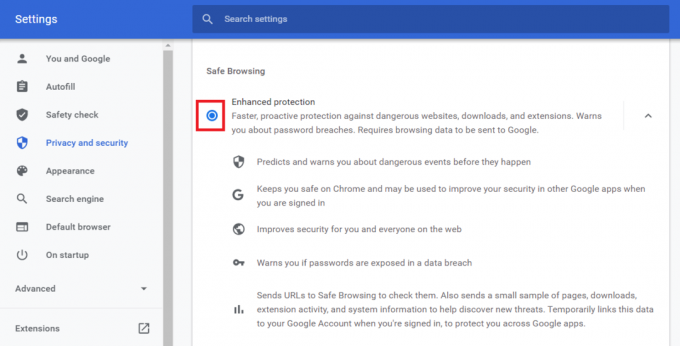
4. samm:Lubage täiustatud kaitse või ohutu sirvimine.
2. Google Play poe seaded
Sarnaselt Google Chrome'iga pakub Google Play pood teile ka valikuid, et piirata lapse juurdepääsu sobimatutele rakendustele ja mängudele. Nagu eespool mainitud, võivad need rakendused või mängud põhjustada teie laste agressiivsust. Nii et kui soovite, ei pääse teie laps juurde ühelegi rakendusele või mängule, mida ta ei peaks kasutama.
Peale rakenduste ja mängude on Google Play poes saadaval ka muusika, filmid ja raamatud, millel võib olla täiskasvanutele mõeldud sisu. Samuti saate piirata oma lastel neile juurdepääsu.
Samm 1: Avage Google Play pood ja seejärel puudutage vasakus ülanurgas kolme horisontaalset joont.
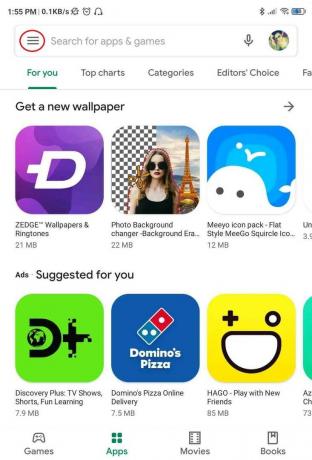
2. samm: Minema Seaded.
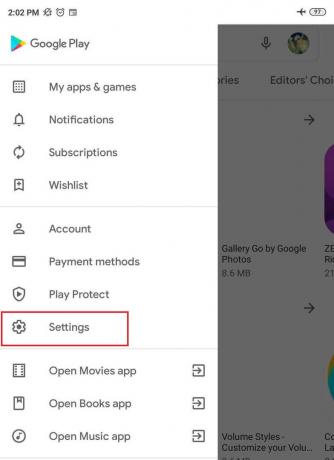
3. samm: Under Kasutaja juhtnupud, puudutage Vanemlik kontroll.
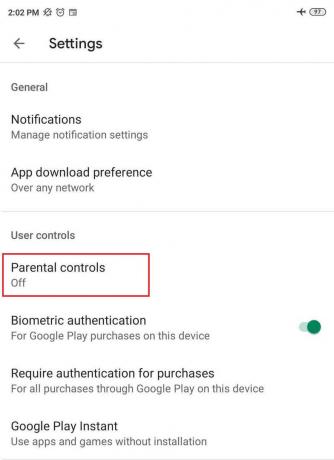
4. samm: Lubage see ja seadistage PIN-kood.
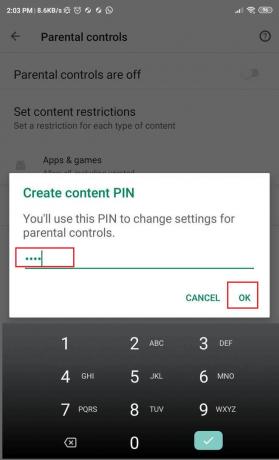
5. samm: Nüüd valige, millist kategooriat soovite piirata ja millise vanusepiiranguni lubate neil juurdepääsu.
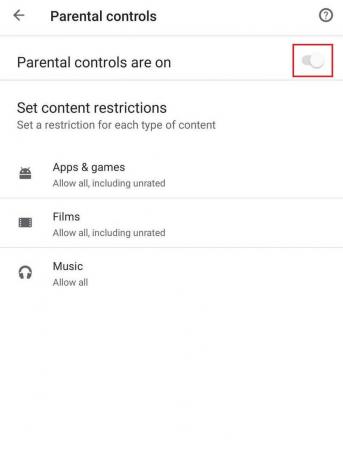
Loe ka:7 parimat veebisaiti eetilise häkkimise õppimiseks
3. OpenDNS-i kasutamine
OpenDNS on parim saadaolev DNS teenust kohe. See ei aita ainult blokeerige androidis sobimatud veebisaidid vaid suurendab ka interneti kiirust. Lisaks pornograafiliste saitide blokeerimisele blokeerib see ka saite, mis levitavad vihkamist, näitavad vägivaldset sisu ja häirivaid pilte. Te ei taha, et teie laps ehmunuks ega tekitaks vihkamist konkreetse kogukonna vastu. Õige!
Teil on kaks võimalust: kas laadige rakendus Google Play poest alla või muutke seadetes käsitsi oma DNS-i IP-aadressi b. Google Play poes on palju selliseid rakendusi nagu OpenDNS-i värskendaja, DNS-vahetaja, DNS-lülitija palju muud, mille hulgast saate valida kõik, kes teile meeldivad.
Samm 1: Võtame DNS-i muutja. Installige see oma Android-seadmesse Google Play poest.
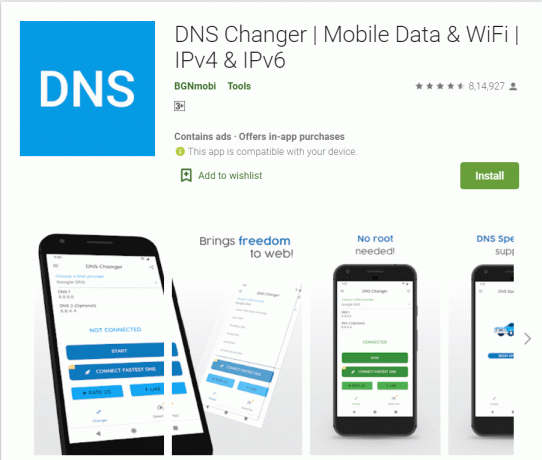
Laadige alla DNS Changer
2. samm: Käivitage rakendus pärast selle installimist.
3. samm: Pärast seda näete liidest mitme DNS-i valikuga.
4. samm: Selle kasutamiseks valige OpenDNS.
Teine võimalus on oma Interneti-teenuse pakkuja DNS-serveri käsitsi asendamine OpenDNS-serveriga. OpenDNS teeb blokeerige androidis sobimatud veebisaididja teie laps ei pääse juurde täiskasvanute saitidele. See on ka rakendusega samaväärne valik. Ainus erinevus on selles, et siin peate tegema ekstra rasket tööd.
Samm 1: Minema Seaded, siisAvage Wi-Fi.
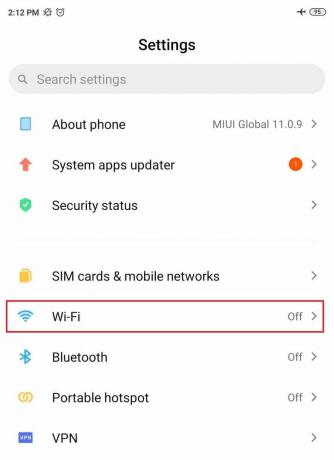
2. samm: Avage oma koduse Wi-Fi täpsemad seaded.

3. samm: Muutke DHCP olekuks Staatiline.
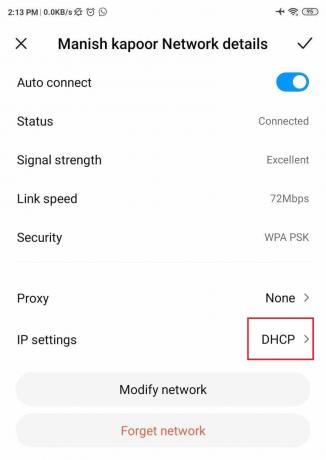
4. samm: IP-, DNS1- ja DNS2-aadressides sisestage:
IP-aadress: 192.168.1.105
DNS 1: 208.67.222.123
DNS 2: 208.67.220.123

Kuid need asjad toimivad ainult siis, kui teie laps ei tea, mida a VPN on. VPN saab hõlpsasti OpenDNS-ist mööda minna ja kogu teie raske töö läheb asjata. Veel üks selle puudus on see, et see töötab ainult konkreetse Wi-Fi jaoks, mille jaoks kasutasite OpenDNS-i. Kui teie laps lülitub üle mobiilsele andmesidevõrgule või muule WiFi-le, OpenDNS ei tööta.
4. Norton Family vanemlik kontroll

Veel üks meeldiv võimalus blokeerige androidis sobimatud veebisaidid on Norton Family vanemlik kontroll. See rakendus väidab Google Play poes, et see on vanemate parim sõber, kes aitab nende lapsi võrgus turvaliselt hoida. See võimaldab vanematel oma lapse võrgutegevusest mööda vaadata ja seda kontrollida.
See ei piirdu ainult sellega, vaid saab jälgida nende sõnumeid, võrgutegevust ja otsinguajalugu. Ja kui teie laps üritab mõnda reeglit rikkuda, teavitab ta teid sellest kohe.
Samuti annab see teile võimaluse blokeerida täiskasvanutele mõeldud saidid 40+ filtri alusel, mille hulgast saate valida. Ainus, mis teid muret tekitada võib, on see, et tegemist on tasulise teenusega ja selle eest peate maksma. Parim on see, et see annab teile 30-päevase tasuta prooviperioodi, mille jooksul saate kontrollida, kas see rakendus näeb teie raha väärt välja või mitte.
Laadige alla Norton Family vanemlik kontroll
5. Rakendus CleanBrowsing
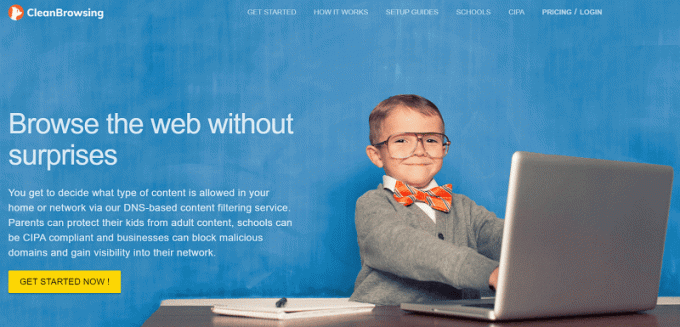
See on veel üks võimalus, mida võite proovida blokeerige androidis sobimatud veebisaidid. See rakendus töötab ka DNS-i blokeerimise mudelil, nagu OpenDNS. See blokeerib soovimatu liikluse, takistades juurdepääsu täiskasvanutele mõeldud saitidele.
See rakendus pole praegu Google Play poes mingil põhjusel saadaval. Kuid saate selle rakenduse hankida selle ametlikult veebisaidilt. Selle rakenduse parim osa on see, et seda on lihtne kasutada ja see on saadaval igal platvormil.
Laadige alla rakendus CleanBrowsing
Soovitatav: Turvalisem veebisait Androidi APK allalaadimiseks
Need on mõned parimad meetodid, mis teid aitavad blokeerige androidis sobimatud veebisaidid. Kui need valikud ei tundu teile rahuldavad, on Google Play poes ja Internetis saadaval ka palju muid valikuid, mis võivad teid aidata blokeerige androidis sobimatud veebisaidid. Ja ärge käituge liiga kaitsvalt, et teie laps tunneks end rõhutuna.



